Downloader do BBC iPlayer para iPhone

O iDownloade é uma ferramenta multiplataforma que permite ao usuário baixar conteúdo sem DRM do serviço iPlayer da BBC. Ele pode baixar vídeos no formato .mov
Monster Hunter: World é um RPG de ação desenvolvido e publicado pela Capcom. É a quinta entrada da franquia. Foi lançado em 2018 no PS4, Xbox One e PC. No entanto, atualmente não há planos para um lançamento oficial do Linux.

Neste guia, mostraremos como fazer com que Monster Hunter: World esteja instalado e funcionando no Linux.
Fazendo Monster Hunter: o mundo funcionar
Monster Hunter: World só funciona no Linux com a ajuda do Steam Play, um recurso que vem com o lançamento do Steam para Linux. Por este motivo, devemos demonstrar como instalar o aplicativo Steam para Linux.
Instale o Steam
Para iniciar a instalação do Steam para Linux, abra uma janela de terminal pressionando Ctrl + Alt + T ou procurando por “Terminal” no menu do seu aplicativo. Assim que a janela do terminal estiver aberta, siga as instruções de instalação do Steam descritas abaixo que correspondem ao sistema operacional Linux que você usa atualmente.
Ubuntu
No Ubuntu, a maneira mais fácil de instalar o aplicativo Steam é com a ferramenta de gerenciamento de pacotes Apt . Usando o comando abaixo, instale o Steam.
sudo apt install Steam
Debian
No Debian, a maneira mais rápida de fazer a última versão do Steam funcionar é baixando o pacote DEB diretamente da Valve, na internet. Isso ocorre porque a versão do Steam fornecida no repositório Debian Linux é entediante de instalar.
Para baixar o pacote Steam DEB pela Internet, use o seguinte comando wget abaixo.
wget https://steamcdn-a.akamaihd.net/client/installer/steam.deb
Quando o processo de download for concluído, você terá salvo o pacote Steam DEB em seu PC Debian Linux. Agora, você deve instalá-lo. Para instalá-lo, use o seguinte comando dpkg em uma janela de terminal.
sudo dpkg -i steam.deb
Seguindo a instalação do Steam no Debian, use o comando apt install -f para corrigir quaisquer problemas de dependência que possam surgir.
sudo apt install -f
Arch Linux
No Arch Linux, é possível instalar a versão mais recente do aplicativo Steam usando o comando Pacman em uma janela de terminal.
sudo pacman -S Steam
Fedora / OpenSUSE
Tanto no Fedora quanto no OpenSUSE Linux, é possível instalar o Steam. No entanto, as instruções nativas para configurar o aplicativo nesses sistemas operacionais são tediosas e não adequadas para usuários iniciantes. Em vez disso, sugerimos que você siga as instruções do Flatpak.
Flatpak
Para instalar o Steam no Linux como um Flatpak, você deve começar instalando o tempo de execução do Flatpak. Para configurar o tempo de execução do Flatpak, siga nosso guia detalhado sobre como configurar o Flatpak .
Uma vez que o tempo de execução Flatpak é configurado em seu PC Linux, a próxima etapa é configurar a loja de aplicativos Flathub. Para fazer isso, execute o seguinte comando flatpak remote-add em uma janela de terminal.
flatpak remote-add --if-not-existing flathub https://flathub.org/repo/flathub.flatpakrepo
Com a loja de aplicativos Flathub configurada, instale o Steam em seu PC Linux como um Flatpak executando o seguinte comando flatpak install .
flatpak install flathub com.valvesoftware.Steam
Instale Monster Hunter: World no Linux
Agora que o Steam está instalado em seu PC Linux, inicie o aplicativo e faça login usando as credenciais de sua conta de usuário. Em seguida, siga as instruções passo a passo abaixo para aprender como instalar Monster Hunter: World.
Passo 1: Assim que o Steam estiver aberto, encontre o menu “Steam” e clique nele com o mouse. Após clicar no menu “Steam”, encontre a opção “Configurações” e clique nela para abrir a área de Configurações do Steam.
Dentro das configurações do Steam, localize a área de jogo do Steam. Depois de acessar a área Steam Play, você deve marcar duas caixas para habilitar o recurso Steam Play. Essas caixas são “Ativar Steam Play para títulos suportados” e “Ativar Steam Play para todos os outros títulos”.
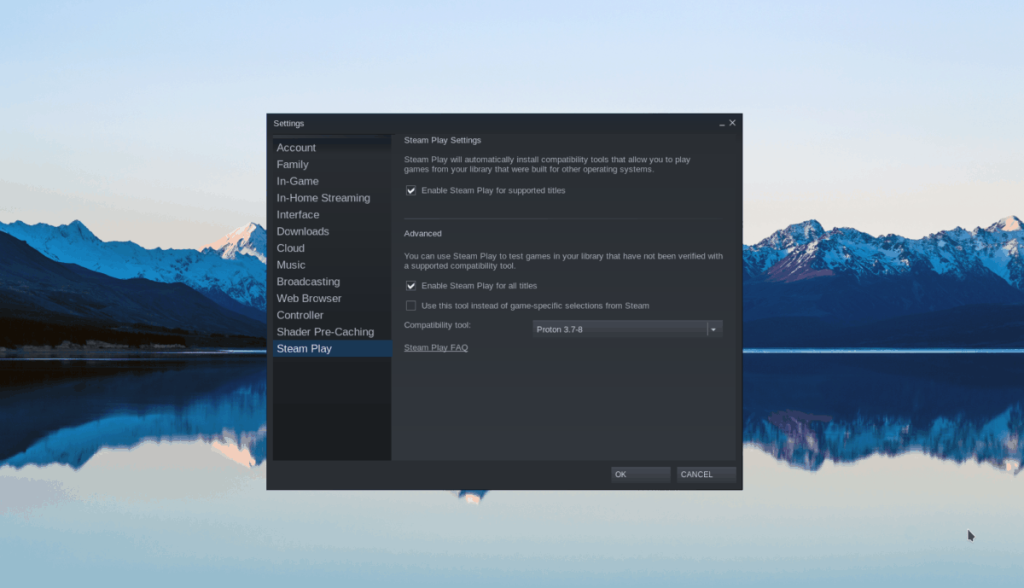
Após selecionar as duas caixas, selecione o botão “OK” para fechar a janela de configurações. O Steam irá reiniciar após clicar no botão “OK”.
Passo 2: Localize o botão “ARMAZENAR” na parte superior do aplicativo Steam e clique nele com o mouse. Em seguida, localize a caixa “Pesquisar” e clique nela com o mouse.
Digite “Monster Hunter: World” na caixa de texto. Em seguida, pressione a tecla Enter para ver os resultados da pesquisa.
Passo 3: Olhe nos resultados da pesquisa por “Monster Hunter: World” e clique nele com o mouse para acessar a página Monster Hunter: World Steam Store.
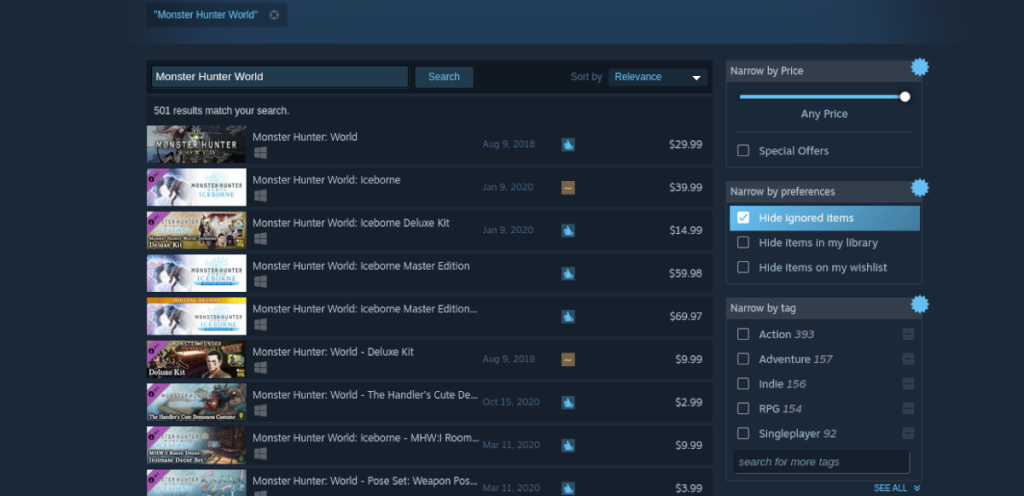
Na página Steam Storefront, procure o botão verde “Adicionar ao carrinho” e clique nele com o mouse. Após clicar no botão “Adicionar ao carrinho”, encontre o botão “BIBLIOTECA” e clique nele para ir para a sua biblioteca Steam.
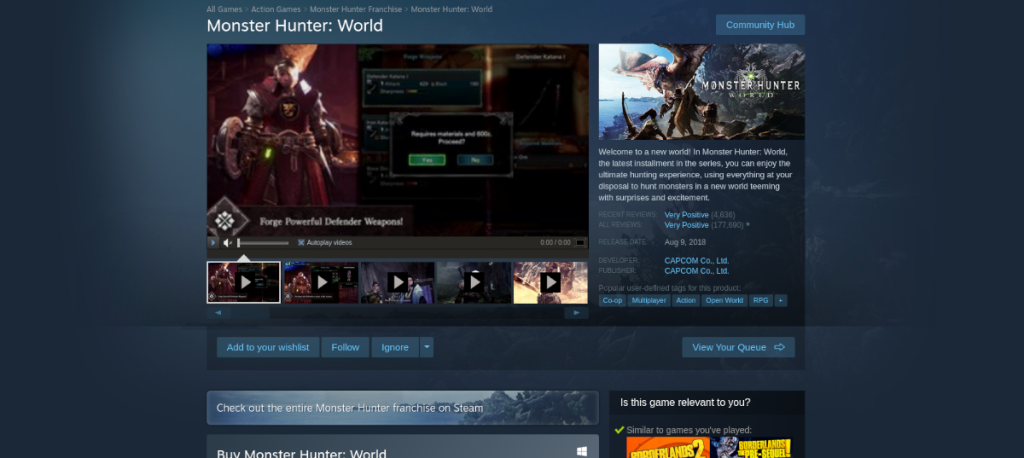
Etapa 4: Na área da biblioteca do Steam, procure “Monster Hunter: World” na biblioteca. Depois disso, selecione-o com o mouse. Em seguida, clique no botão azul “INSTALAR” para baixar e instalar o jogo.
Etapa 5: Assim que o download do jogo Monster Hunter: World for concluído, o botão azul “INSTALAR” se transformará em um botão verde “JOGAR”. Selecione este botão para iniciar o jogo. Aproveitar!

O iDownloade é uma ferramenta multiplataforma que permite ao usuário baixar conteúdo sem DRM do serviço iPlayer da BBC. Ele pode baixar vídeos no formato .mov
Temos abordado os recursos do Outlook 2010 em muitos detalhes, mas como ele não será lançado antes de junho de 2010, é hora de dar uma olhada no Thunderbird 3.
De vez em quando, todo mundo precisa de uma pausa. Se você está procurando um jogo interessante, experimente o Flight Gear. É um jogo multiplataforma de código aberto e gratuito.
O MP3 Diags é a ferramenta definitiva para corrigir problemas na sua coleção de áudio musical. Ele pode marcar corretamente seus arquivos MP3, adicionar capas de álbuns ausentes e corrigir VBR.
Assim como o Google Wave, o Google Voice gerou um burburinho em todo o mundo. O Google pretende mudar a forma como nos comunicamos e, como está se tornando
Existem muitas ferramentas que permitem aos usuários do Flickr baixar suas fotos em alta qualidade, mas existe alguma maneira de baixar os Favoritos do Flickr? Recentemente, viemos
O que é Sampling? Segundo a Wikipédia, “É o ato de pegar uma parte, ou amostra, de uma gravação sonora e reutilizá-la como um instrumento ou
O Google Sites é um serviço do Google que permite ao usuário hospedar um site no servidor do Google. Mas há um problema: não há uma opção integrada para fazer backup.
O Google Tasks não é tão popular quanto outros serviços do Google, como Agenda, Wave, Voice, etc., mas ainda é amplamente utilizado e é parte integrante da vida das pessoas.
Em nosso guia anterior sobre como limpar com segurança o disco rígido e a mídia removível por meio do Ubuntu Live e do CD de inicialização DBAN, discutimos que o disco baseado no Windows

![Baixe o FlightGear Flight Simulator gratuitamente [Divirta-se] Baixe o FlightGear Flight Simulator gratuitamente [Divirta-se]](https://tips.webtech360.com/resources8/r252/image-7634-0829093738400.jpg)






![Como recuperar partições perdidas e dados do disco rígido [Guia] Como recuperar partições perdidas e dados do disco rígido [Guia]](https://tips.webtech360.com/resources8/r252/image-1895-0829094700141.jpg)